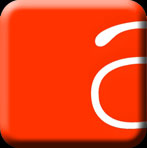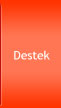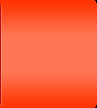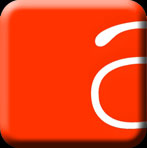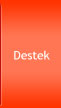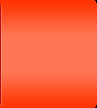|
|
 |
 |
Destek |
 |
| |
Eposta Ayarları - Outlook Express
| 1) |
Outlook Express programı başlatılır, ve "Tools" menüsünden "Accounts" bölümüne girilir. |
|
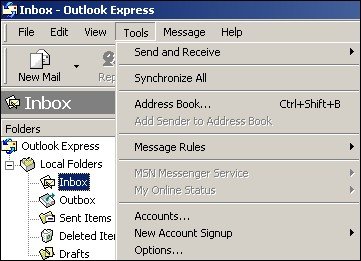
Şekil 1 |
|
 |
| 2) |
"Account" bölümündeki "Mail" sekmesine tıklanır. |
|
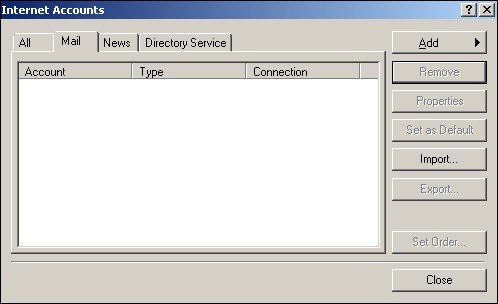
Şekil 2 |
|
 |
| 3) |
"Mail" sekmesine girdikten sonra, sağ taraftaki "Add" butonuna tıklanarak açılan menüden "Mail" başlığı seçilir. |
|
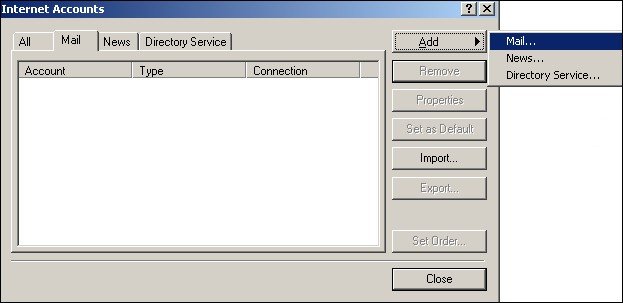
Şekil 3 |
|
 |
| 4) |
"Display name" yazan kısma, göndereceğiniz maillarda çıkmasını istediğiniz ismi yazabilirsiniz. |
|
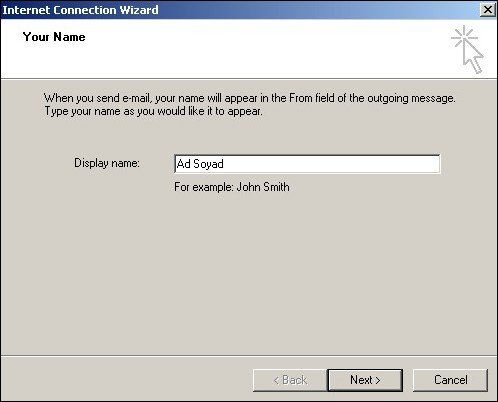
Şekil 4 |
|
| 5) |
"E-mail address" bölümüne e-posta adresinizi yazmanız gerekmektedir.
Örn: kullanici@alanadiniz.com
Daha sonra "Next" butonuna tıklayarak devam edebilirsiniz. |
|
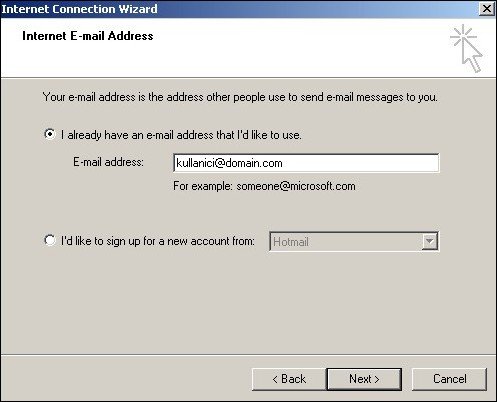
Şekil 5 |
|
 |
| 6) |
Sunucu tipi olarak "POP3 Server" seçili olmalıdır.
"Incoming Mail Server" bölümüne mail.alanadiniz.com, "Outgoing Mail Server" bölümüne ise smtp.alanadiniz.com şeklinde yazmanız gerekmektedir.
Daha sonra next butonuna tıklayarak devam edebilirsiniz. |
|
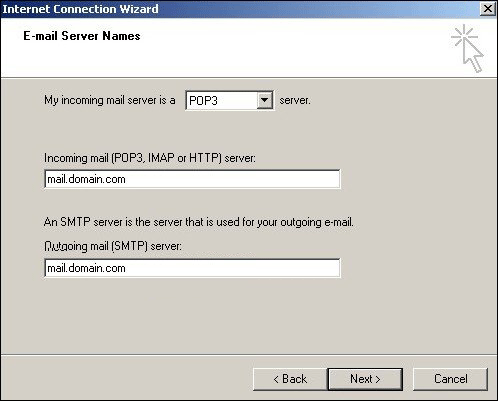
Şekil 6 |
|
 |
| 7) |
"Account Name" bölümüne kullanıcı adınızı sunucunuzun adı ile yazmanız gerekmektedir, sadece kullanıcı adı yazdığınızda sistem çalışmayacaktır. Örn: kullanici@alanadiniz.com
Daha sonra "Next" butonuna tıklayarak devam edebilirsiniz. |
|
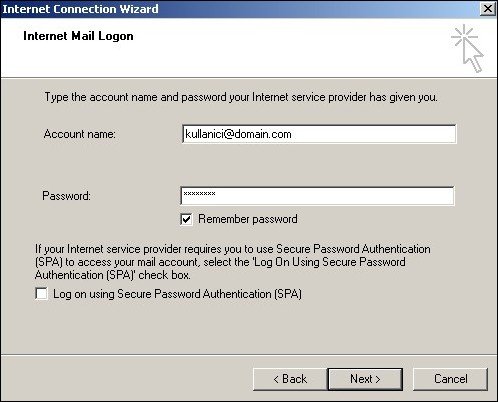
Şekil 7 |
|
 |
| 8) |
"Finish" butonuna tıklayarak işlemi tamamlıyabilirsiniz. |
|
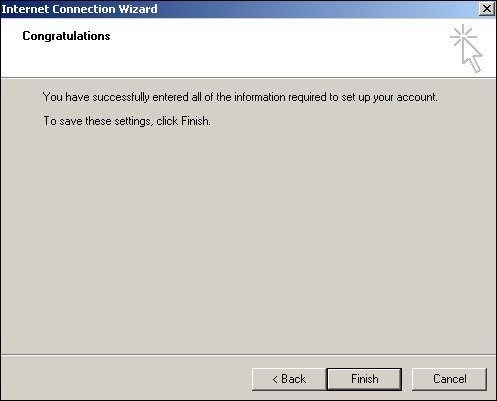
Şekil 8 |
| 9) |
E-posta adresinizi ekledikten sonra, "Outgoing Mail" sunucu ayarlarınızı yapmanız gerekmektedir.
Yaratmış olduğunuz accountu seçerek "Properties" bölümüne giriş yapılır. |
|
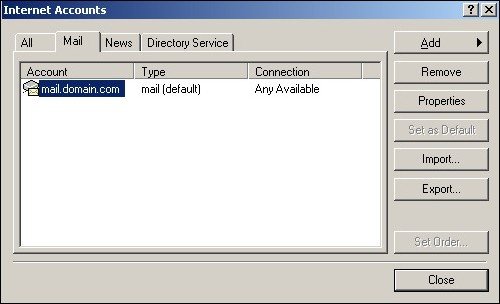
Şekil 9 |
|
 |
| 10) |
"Server" sekmesine tıklanır ve "Outgoing Mail Server" başlığı altında yer alan "My server requires authentication" işaretlenir.
Daha sonra "Setting" butonuna tıklayarak işleme devam edilir. |
|
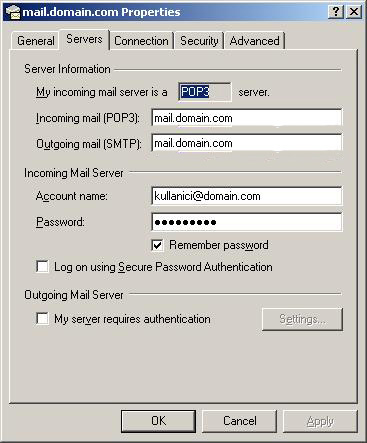
Şekil 10 |
 |
 |
| 11) |
Bu bölümde "Log on using" seçeneği seçilir, bu bölüme kullanıcı adınız ve şifreniz yazılmalıdır. Kullanıcı adınızı yazarken sunucunuzun ismini yazmayı unutmayın. Örn : kullanici@alanadiniz.com
"Log on using Secure Password Authentication" seçilmemelidir.
Ok butonuna tıklayarak işlemi tamamlıyabilirsiniz. |
|
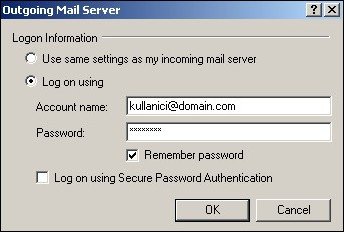
Şekil 11 |
|
|
|
 |
 |
 |
|
 |